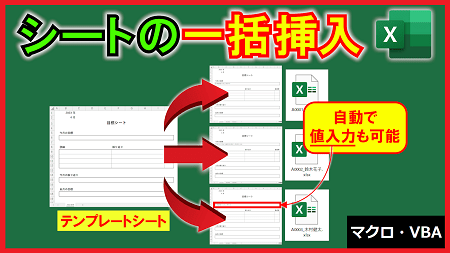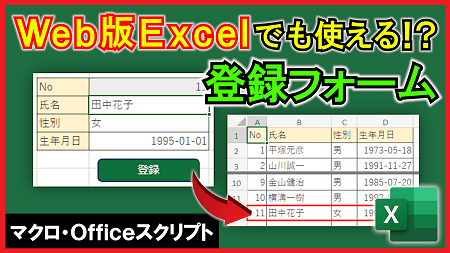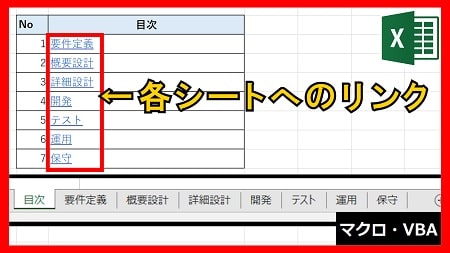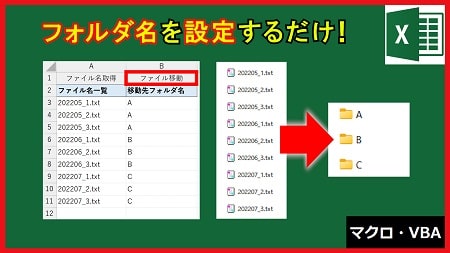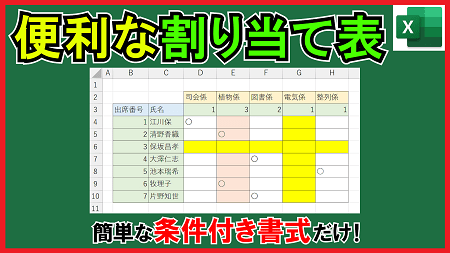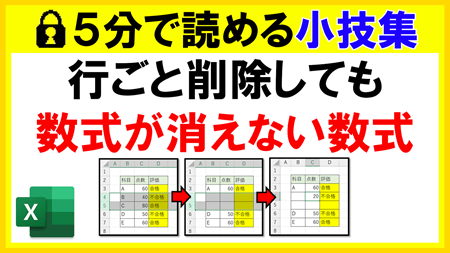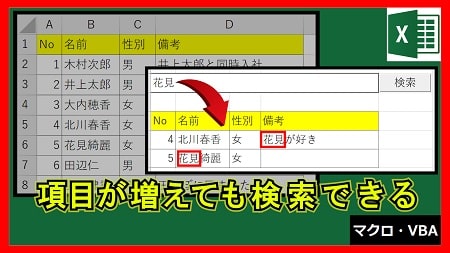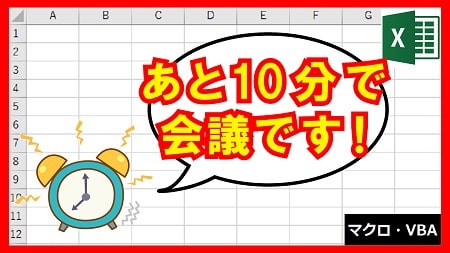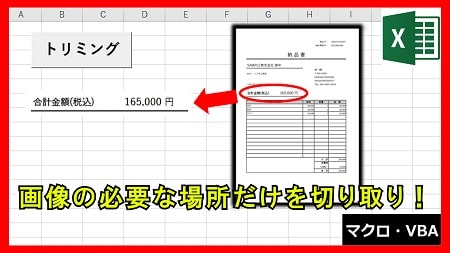2023年10月30日【ID:0】
【Excel】組織図を簡単に作成する方法
組織図を作成する際に、1つ1つ図形を作成して組み合わせている方は、少なくないかと思います。
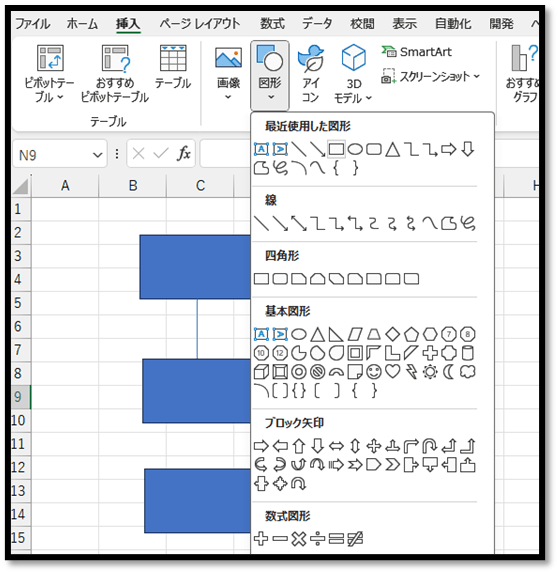
実は、Excelには組織図を簡単に作成できる機能が備わっています。
・組織図を作成
[挿入]タブの中の[SmartArt]から作成することができます。
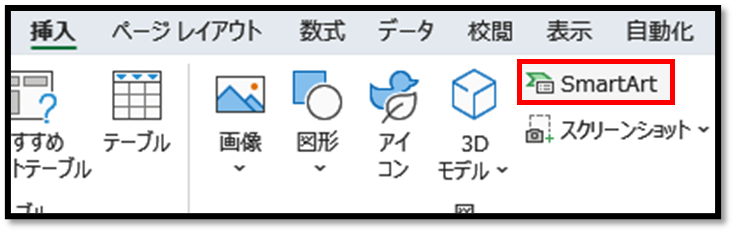
SmartArtとは、組織図を含む、数多くの"概念図"を簡単に作成できる機能になります。
[SmartArt]を選択後、下記の画面より、[階層構造]の中の[組織図]を選択します。
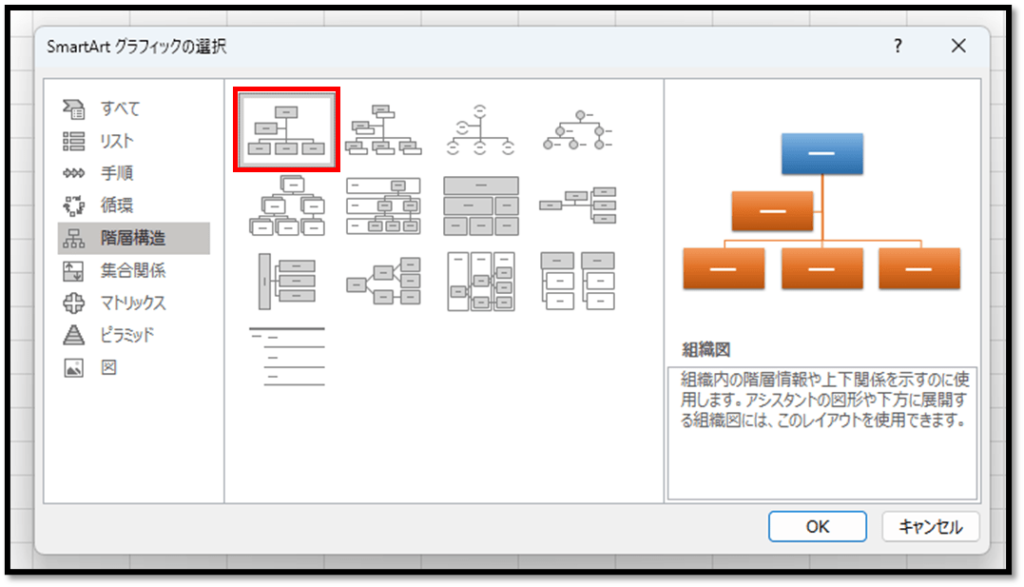
[組織図]を選択後、[OK]で、組織図を挿入することができます。
作成された組織図は、右クリックのメニューなどを活用し、好みの位置に図形を追加/移動することができます。
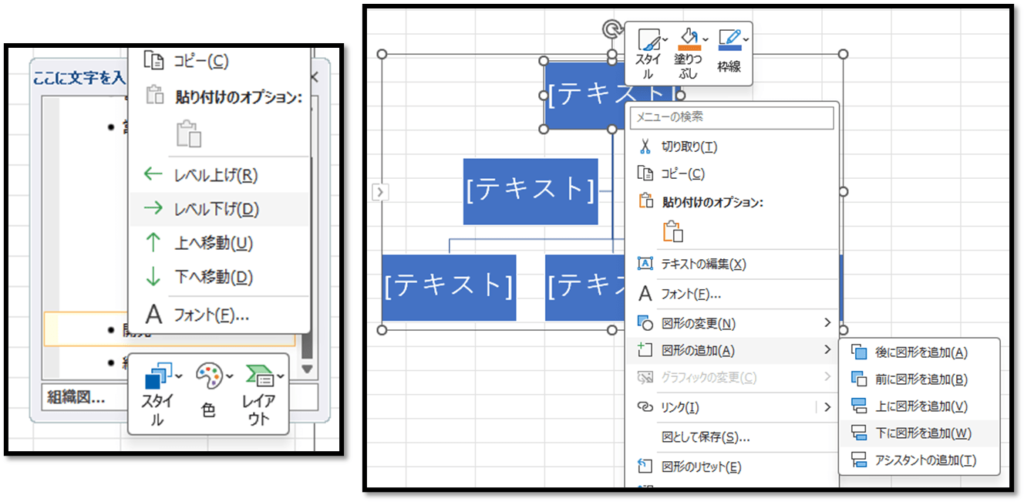
上図の左側のテキストウィンドウが表示されていない場合は、[SmartArtのデザイン]タブより[テキストウィンドウ]を選択することで表示することができます。
※[SmartArtのデザイン]タブは、組織図を選択することで表示されます。

作成した組織図に文字を入力する場合は、図形に直接かテキストウィンドウにて行います。
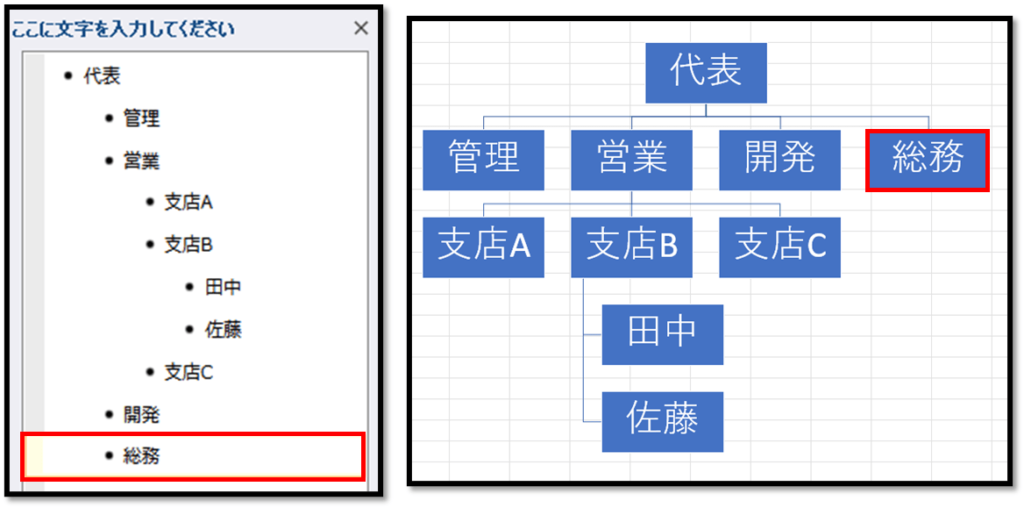
文字のサイズは、文字の長さや図形のサイズによって自動で調整されます。
そのため、文字のサイズは気にせずに作成し、最後に調整する方が良いかと思います。
[SmartArtのデザイン]タブの中の[図形に変換]を選択することで、通常の図形がグループ化された状態に変換することもできます。
※SmartArtで作成された構成を、細かく分解したい時などに[図形に変換]を活用します。
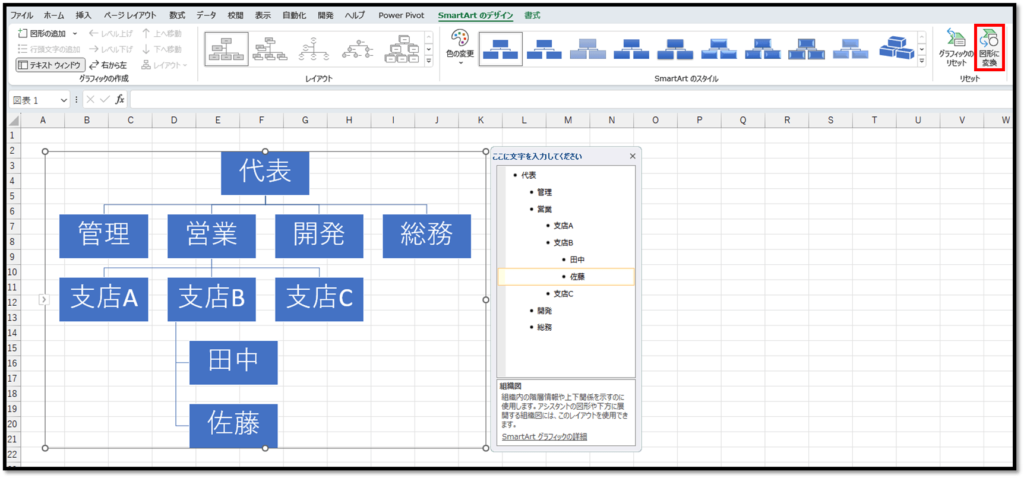
SmartArtという機能は、忘れられがちですが、組織図のような"概念図"を作成する際に便利なため、覚えておくと良いです。